Google comenzó como un motor de búsqueda en Internet en 1998 y continúa creando servicios y productos diversificados como publicidad, enrutadores Wi-Fi , altavoces y muchos más.
Google Home Mini es uno de sus productos dirigidos a usuarios domésticos. Es un altavoz inteligente impulsado por la aplicación AI de Google Assistant. Si es dueño de este orador, puede encontrar una situación en la que el Wi-Fi actual es débil y debe cambiar a otro Wi-Fi . Entonces, ¿sabes cómo cambiar Wi-Fi en Google Home Mini?
¡Puede dejar de preocuparse por eso ya que lo tenemos cubierto! Esta publicación proporcionará una guía directa paso a paso sobre cómo hacerlo. Además, también describiremos lo que un mini de Google Home puede hacer.
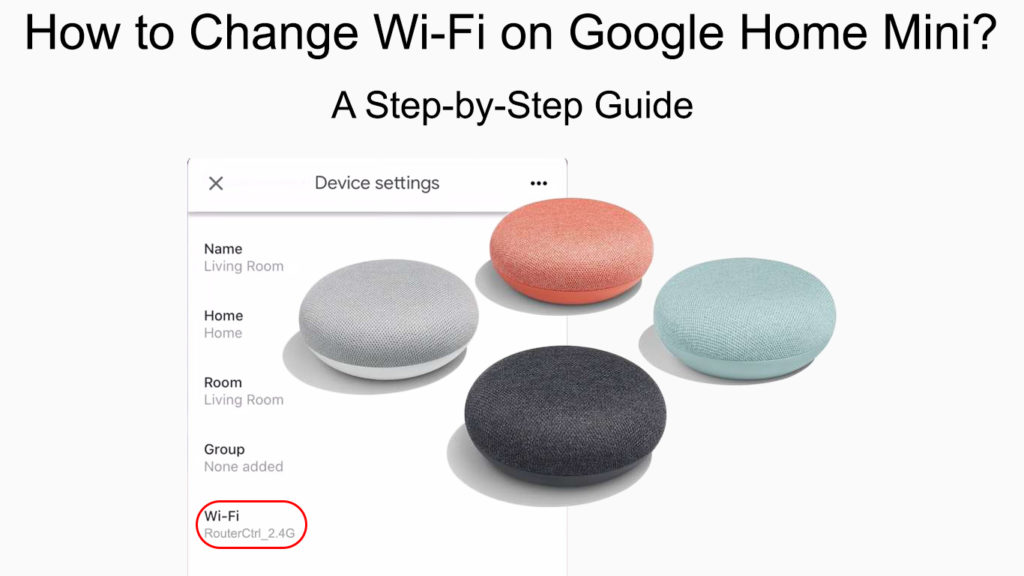
Conoce a Google Home Mini
Google Home Mini se introdujo en 2017 como una versión más pequeña de Google Home, un altavoz inteligente a gran escala. Google Home ha sido renombrado Google Nest en 2019, y Google Home Mini también tiene su sucesor, el Google Nest Mini, lanzado en 2019.
Google Home Mini es un altavoz inteligente, al igual que su Big Brother Google Home. Dado que es mucho más pequeño que Google Home, puede colocarlo fácilmente en más lugares e incluso colgarlo en un pequeño gancho de pared.
Puede ejecutarlo sobre el control de voz a través de la plataforma de Google Assistant. Eso significa que puedes dar varios comandos de voz activando primero con Hey Google. Las características del Asistente de Google están todas para usar: debe hablar con su Google Home Mini. Puede usarlo para ver televisión, transmitir videos de YouTube, escuchar música o incluso acceder a sus controles domésticos inteligentes, siempre que su voz pueda llegar al Google Home Mini.
Presentando Google Home Mini
Configuración de Google Home Mini
Si tiene un sistema doméstico inteligente, el Google Home Mini es bastante útil. Si bien este pequeño altavoz no es tan poderoso como otros productos de Google Home/Nest, su diseño súper compacto (no mucho más grande que una dona) hace que sea más fácil moverse. Además, puede configurarlo tan fácilmente como ABC.
Adhiera los siguientes pasos para configurarlo en su sistema de inicio inteligente:
- Conecte su Mini de Google Home a una fuente de alimentación utilizando el adaptador proporcionado en el paquete.
- Deberías ver las luces parpadeando. El dispositivo está listo cuando las cuatro luces están encendidas.
- Necesitará un teléfono inteligente o una tableta (iOS o Android).
- Rastree la aplicación Google Home en la App Store o Google Play . Luego, descargue e instale la aplicación en su dispositivo móvil.
Nota: No confundir, Google Home era un altavoz descontinuado (reemplazado por Google Nest), mientras que la aplicación Google Home es una aplicación para administrar los dispositivos de Google y Google Wi-Fi.
- Inicie la aplicación Google Home.
- Por lo general, la aplicación Google Home reconocerá automáticamente su Mini de Google Home en su teléfono o tableta. Si no lo hace, puede agregar un nuevo dispositivo en la configuración.
- Haga clic en el botón Configuración.
- Su Google Home Mini producirá un sonido. Toque Sí si puede escucharlo.
- Luego, puede ver una lista de ubicaciones de dispositivos. Seleccione una ubicación que describa dónde se encuentra su dispositivo. Siempre puede cambiarlo más tarde si se muda a otras ubicaciones.
- A continuación, puede ver una lista de redes Wi-Fi adyacentes. Elija su red Wi-Fi Home e ingrese la contraseña.
- Toque Connect y su Google Home Mini accederá a Internet.
- Luego, puede ver la información de privacidad, los términos y las condiciones. Haga clic en Siguiente para indicar su acuerdo.
- La aplicación lo guiará a la configuración y las preferencias del Asistente de Google.
- Puedes usar tu Google Home Mini ahora. Comience con Hey Google, seguido de una pregunta o comando.
Cómo configurar Google Home Mini
Cambiar Wi-Fi en Google Home Mini
El mundo ahora está lleno de medio mil millones de redes Wi-Fi. No es de extrañar, a veces, su red Wi-Fi se debilita debido a la congestión del tráfico de Internet o por alguna otra razón. Afortunadamente, la mayoría de los usuarios tienen alternativas como una segunda banda Wi-Fi o puntos de acceso personal de su teléfono inteligente o dispositivo móvil. Siempre puede cambiar a una red más rápida cuando sea necesario.
Siga estos pasos para cambiar Wi-Fi en Google Home Mini:
- Inicie la aplicación Google Home.
- Toque la configuración (el icono del engranaje) en la parte superior derecha de la pantalla.
- Seleccione Wi-Fi.
- Verá la barra de red para Olvidar esta red junto a su conexión Wi-Fi actual. Toque la barra.
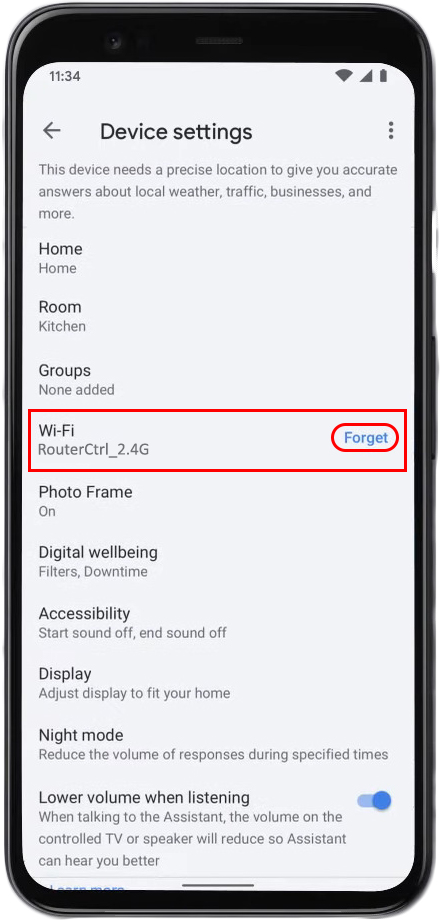
- Se le solicitará que confirme dos veces su elección. Toca la red Wi-Fi Forget Wi-Fi para continuar.
- Volverá a la página de inicio de la aplicación Google Home y tendrá que configurar su Google Home Mini nuevamente en la nueva red.
- Nuevamente, toque el botón de configuración.
- Cuando escuche un sonido proveniente del Google Home Mini, toque el botón Sí.
- Puede ver una lista de ubicaciones. Seleccione la ubicación apropiada donde está su dispositivo y toque Siguiente.
- Aparecerán varias redes Wi-Fi adyacentes en la pantalla.
- Elija la nueva red a la que desea conectarse y escriba la contraseña cuando se le solicite.
- Toque Connect y su Mini de Google Home ahora se conectará a Internet a través de la nueva red Wi-Fi.
Nota: Después de cambiar la conexión Wi-Fi en su Mini de Google Home, no tendrá que pasar por todas las otras configuraciones avanzadas. Todas las demás configuraciones hechas a medida permanecerán sin cambios; no es como si restablezca su mini a la configuración de fábrica.
Cómo cambiar Wi-Fi en sus dispositivos de Google Home and Nest
Capacidades de Google Home Mini
Al igual que Apple, Google también tiene un ecosistema integral. La crema de la crema del servicio de Googles es el Asistente de Google con AI. Con la ayuda de Google Assistant, su Mini de Google Home puede hacer múltiples tareas impresionantes. Éstos son algunos de ellos.
Reproducir música
Todo comienza con OK Google; En algunos dispositivos, Hey Google también funciona. Su asistente de Google se activará, y ahora puede pedirle que reproduzca canciones en su dispositivo, aplicaciones de transmisión de música o canciones en línea.
O tal vez necesite escuchar música calmante, relajante y ambiental después de un largo día de trabajo. Google Assistant puede reproducir estos sonidos continuamente durante 12 horas si no apaga su dispositivo. Eso es lo suficientemente largo como para mantener una mente relajada, y muchas personas con problemas para dormir usan estos sonidos para ayudarlos a quedarse dormidos más rápido.
Tres formas de reproducir música en Google Home Mini
Obtener información
Puede solicitar casi cualquier información que desee. Si bien también puede buscar en la web dicha información, no tiene que usar una computadora ni levantar un dedo con Google Home Mini. Diga lo que quiere saber, como ¿cuál es el momento ahora?, O cuál es la ciudad capital de Argentina?, Y Google Home Mini le dará la respuesta o la información con la ayuda de los asistentes de Google.
Por favor sus hijos
Si tiene hijos en casa, puede pedirle a su Google Home Mini que los entretenga durante horas. Ya sea jugando juegos, contando chistes o leyendo cuentos a la hora de acostarse, el Google Home Mini tiene innumerables formas de mantener a sus hijos ocupados.
Administre su hogar inteligente
Los dispositivos domésticos inteligentes solían ser bastante caros, pero ahora son mucho más baratos y se están volviendo rápidamente necesarios. Con dispositivos domésticos más vinculables de forma inalámbrica, es fácil entender por qué necesita un dispositivo como Google Home Mini.
Lectura recomendada: Cómo hacer una copia de seguridad y restaurar la configuración de la configuración del enrutador (guía paso a paso)
Será un centro para administrar docenas de dispositivos domésticos identificables como televisores, controles remotos, cámaras de seguridad , luces y muchos otros electrodomésticos.
Planifique sus actividades
Las personas ocupadas solían mantener un costoso planificador electrónico, equipado con una pluma especial, para administrar su apretada agenda. Con un Google Home Mini, no necesita tocar la pequeña pantalla multifunción con un bolígrafo. Puede administrar su rutina diaria: configure la alarma, verifique las reuniones programadas, consulte sus vuelos o pregunte cómo es el tráfico.
Comunicarse en idioma dual
Si bien su Mini de Google Home puede reconocer varios idiomas, puede establecer solo dos idiomas simultáneamente. Para agregar un idioma, vaya a la aplicación Google Home y haga los siguientes:
- En primer lugar, debe conectar su teléfono/tableta a la misma red Wi-Fi que su Mini de Google Home.
- Toque su cuenta ubicada en la parte superior derecha de la pantalla.
- Luego toque la configuración del asistente.
- El idioma toque> agregar un idioma.
- Elija otro idioma para agregar.
- Ahora puedes hablar en cualquiera de los dos idiomas; Su Google Home Mini comprenderá las instrucciones y también hablará en ambos idiomas.
Conclusiones
Google Home Mini es un dispositivo inalámbrico inteligente como muchos productos de IoT recientes. Gracias a los comandos de voz, puede pedirle a su Google Home Mini que realice todo tipo de cosas sin mover un dedo. Además, como su nombre lo indica, es un mini dispositivo que puede mover y poner fácilmente a cualquier lugar que desee.
Además, configurar es un proceso bastante simple. En este artículo, hemos demostrado cómo cambiar Wi-Fi en Google Home Mini rápidamente si no está seguro de dónde comenzar. Espero que esta publicación te haya ayudado a cambiar a otro Wi-Fi de manera rápida y sin dolor.
